Aquí podrás ver las citas de los médicos y especialidades seleccionadas en resolución diaria, incluso de forma retroactiva.
Descripción general de la configuración del calendario
EL Ajustes Al hacer clic en el botón, se mostrará la interfaz de configuración. Al hacer clic en el botón Mostrar todos los médicos, la cita de cada médico se muestra en el día de la interfaz del calendario cuando la cita está abierta. El Ocultar todos los doctores Al hacer clic en los botones, el cuadrado delante del nombre de cada médico queda vacío. Marque la casilla frente a los médicos para los que desea ver las citas. Luego a la derecha haga clic en Guardar configuración activa Entonces un Actualizar botón. De esa manera, si sales del menú, tu configuración permanecerá. Puedes buscar entre los doctores. Buscar por nombre en el campo de búsqueda a continuación. También puede limitar los resultados por tipo de atención (medicina para adultos/pediátrica) y especialidad. En la configuración de visualización, puede establecer si desea mostrar las fuentes de reserva en la interfaz. Después de guardar y actualizar la configuración activa, al hacer clic nuevamente en el botón Configuración, la interfaz de configuración desaparece y solo es visible la vista general.
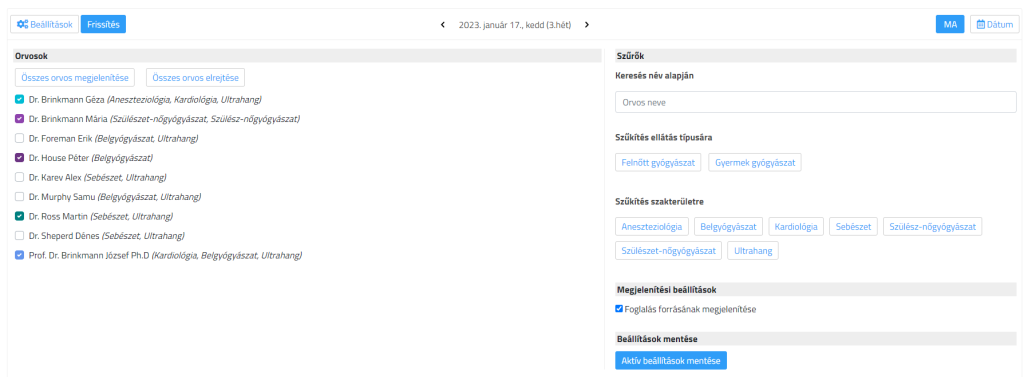
Administrar un calendario general
Al hacer clic en el botón Actualizar, el calendario se actualiza, es decir, si el calendario de un médico cambia mientras tanto, también se incluirá en el calendario general con el botón Actualizar. Utilice las flechas para cambiar el día que ve en el calendario. Al hacer clic en el botón HOY, el calendario le llevará hasta el día de hoy. Al hacer clic en el ícono Fecha, aparecerá un calendario emergente, donde no solo podrá avanzar/retroceder días, sino que también podrá ver el estado del calendario hasta con un año de anticipación. Si hace clic en una hora ya reservada, aparecerá la ventana Detalles de la reserva. Los iconos en la esquina inferior derecha de los horarios reservados brindan información sobre el origen de la reserva. Un icono verde muestra la reserva de pacientes en línea. Icono azul indica reserva en recepción/servicio al cliente.
Bajo el nombre del doctor Comentario Al hacer clic en el botón, puede escribir un comentario al médico para el día determinado, si ya hay un comentario, el texto cambia a rojo ¡Comentar!, al hacer clic nuevamente, puede leer/modificar el comentario.
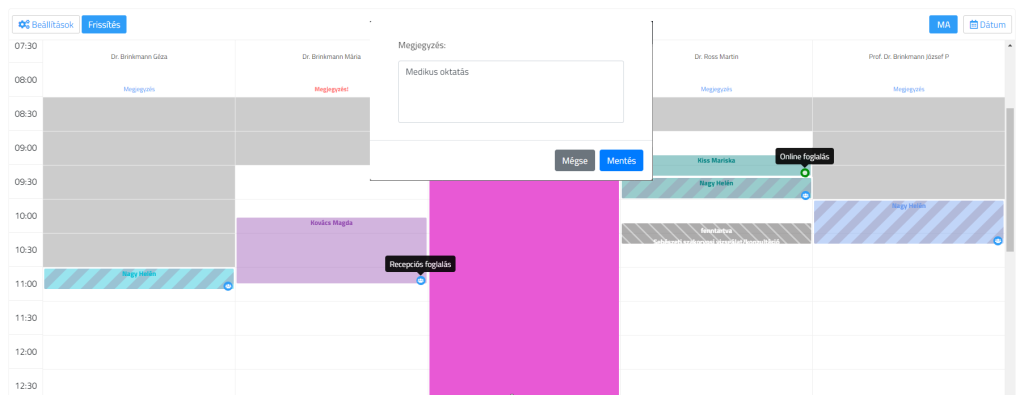
Si hace clic en un rectángulo blanco vacío debajo de un médico en el calendario (para citas que se pueden reservar, no en el pasado), deberá elegir una cita después de seleccionar el examen. Después de las pruebas seleccionadas, las citas aparecerán encima de los nombres de los médicos y luego podrá comenzar a reservar las citas haciendo clic en el botón Iniciar reserva. Si hace clic en un campo gris no disponible en una fecha reservable (no pasada), puede hacer una reserva VIP después de especificar la prueba y el inicio de la misma. ¡Ingrese aquí una hora donde los minutos terminen en 0 o 5! (Por ejemplo, 11:05, 11:15, 11:50, etc.). Al hacer clic en el botón azul Registrar hora, registra la hora de la cita.
Los horarios reservados aparecen atenuados con el nombre de la reserva. Puede iniciar una reserva para un horario reservado o cancelar la reserva.

